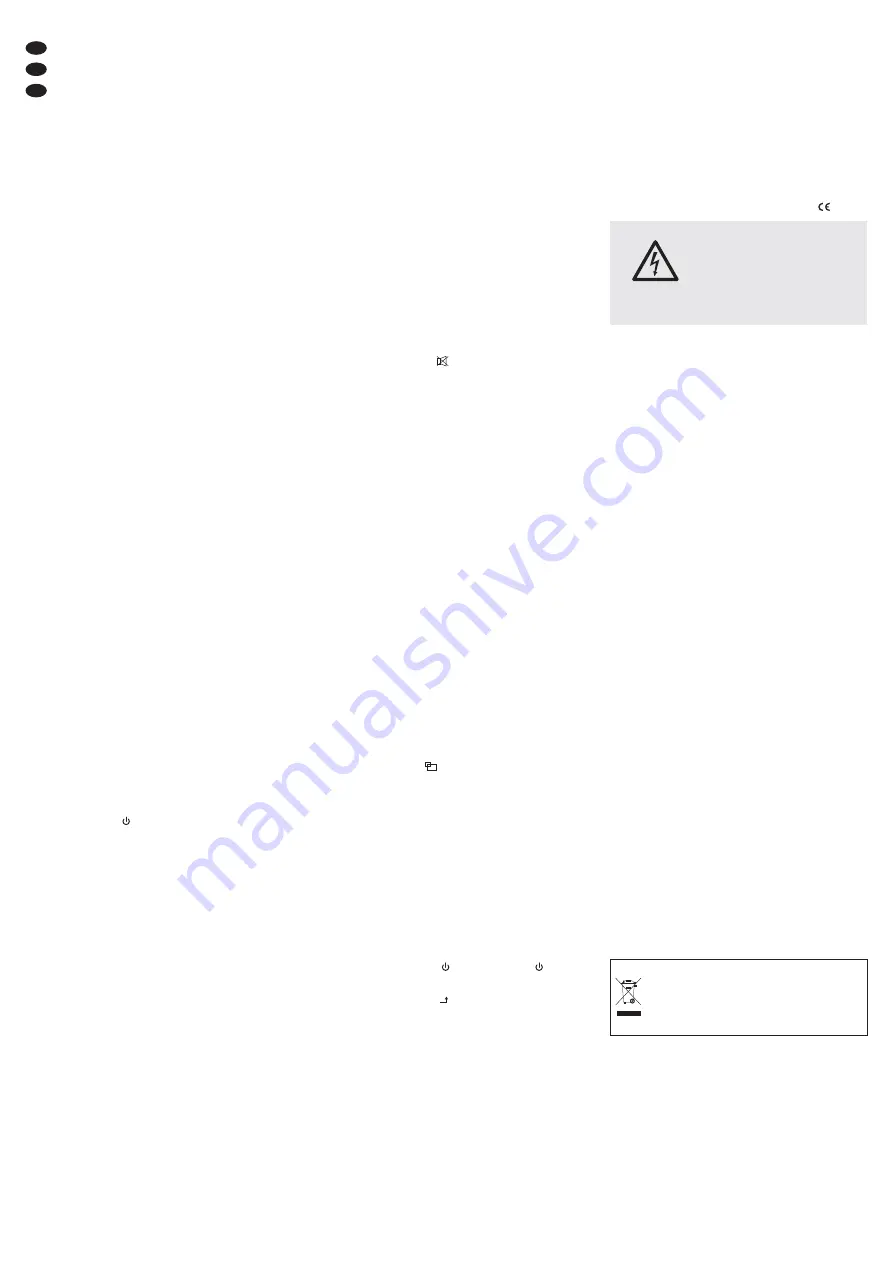
Vous trouverez sur la page 3, dépliable, les
éléments et branchements décrits.
1 Eléments et branchements
1.1
Face avant moniteur
1 Témoin de fonctionnement
ne brille pas : moniteur en Stand-by
brille en vert : moniteur allumé
brille en rouge : pas de signal vidéo
chapi-
tre 7
2 Capteur infrarouge pour les signaux de la
télécommande
1.2
Face arrière moniteur (sans pied)
3 Touche “SOURCE”
– pour commuter entre les sources : *
AV 1
AV 2
S-Video
PC
DVI
HD
– comme touche de retour dans le menu
écran et pour ne plus afficher le menu écran
4 Touche “MENU” pour appeler le menu écran,
pour activer un sous-menu ou un point du
menu et pour confirmer les réglages du menu
5 Touche “ITEM” pour régler les paramètres
dʼimage directement, cʼest-à-dire sans appe-
ler le menu écran, et pour régler le volume
Avec la touche, sélectionnez tout dʼabord le
paramètre :
Brightness
Saturation
Hue
Sharpness
Audio Volume
R Gain
G Gain
B Gain
Contrast
ou
Contrast
Audio Volume
Brightness
(Source
PC
))
Ensuite, réglez la valeur du paramètre avec la
touche flèche
ou
(6 ou 25).
6 Touches flèches
et
a) touche vers le haut et vers le bas pour navi-
guer dans le menu écran (sélection de
sous-menus / points du menu / options de ré -
glage)
b) pour augmenter ou diminuer les valeurs
des paramètres dʼimage et de son
c) pour augmenter le volume ou le diminuer
(maintenez la touche correspondante en -
foncée)
d) pour afficher brièvement des informations
sur la source (uniquement touche
)
7 Touche
pour mettre le moniteur en veille ou
lʼallumer
8 Prise dʼalimentation pour brancher le bloc
secteur livré
9 Port USB (prise type A), uniquement pour
mise à jour du logiciel
10 Entrée HDMI
TM
(prise type A femelle)
11 Entrée DVI (prise DVI-D femelle)
12 Entrée VGA (prise Sub-D femelle)
13 Entrée S-vidéo “Y/ C IN” (mini DIN femelle)
14 Entrée vidéo composite “VIDEO1 IN” (BNC
femelle)
15 Sortie pour repiquage “VIDEO1 OUT” (BNC
femelle) pour le signal à lʼentrée “VIDEO1 IN”
(14)
16 Entrée vidéo composite “VIDEO2 IN” (BNC
femelle)
17 Sortie pour repiquage “VIDEO2 OUT” (BNC
femelle) pour le signal à lʼentrée “VIDEO2 IN”
(16)
18 Sortie pour repiquage “AUDIO1 OUT” (RCA
femelle) pour le signal à lʼentrée “AUDIO1 IN”
(19)
19 Entrée audio “AUDIO1 IN” (RCA femelle)
pour brancher à la sortie audio de la source
reliée à lʼentrée “VIDEO1 IN” (14)
20 Sortie pour repiquage “AUDIO2 OUT” (RCA
femelle) pour le signal à lʼentrée “AUDIO2 IN”
(21)
21 Entrée audio “AUDIO2 IN” (RCA femelle)
pour brancher à la sortie audio de la source
reliée à lʼentrée “VIDEO2 IN” (16) ou à lʼentrée
“Y/ C IN” (13)
22 Entrée audio “PC AUDIO IN” (jack 3,5 fe
-
melle) pour brancher à la sortie audio de la
source reliée à lʼentrée DVI (11) ou à lʼentrée
VGA (12)
1.3
Télécommande
23 Touche “Mute”
pour allumer ou couper le
son
24 Touches pour une sélection rapide des
sources*
Touche “PC / HD” (
PC
DVI
HD
)
Commutation entre lʼentrée VGA (12), lʼen-
trée DVI (11) et lʼentrée HDMI
TM
(10)
Touche “AV1/AV2” (
AV 1
AV 2
)
Commutation entre les entrées “VIDEO1 IN”
(14) et “VIDEO2 IN” (16)
Touche “SV” (
S-Video
)
Commutation sur lʼentrée “Y/ C IN” (13)
25 Touches “Select”
et
a) touche vers le haut et vers le bas pour navi-
guer dans le menu écran (sélection de
sous-menus / points du menu / options de ré -
glage)
b) pour augmenter ou diminuer les valeurs
des paramètres dʼimage et de son
c) pour augmenter le volume ou le diminuer
26 Touche “Freeze” pour activer et désactiver la
fonction “Freeze” (image fixe)
– impossible pour
DVI
et
HD
–
27 Touches pour un affichage images multiples
(“image dans lʼimage” ou “images côte à
côte”)
Touche “PIP/
”
Pour commuter entre les différentes types
dʼaffichage
Touche “Position”
Pour sélectionner la position pour la sous-
image en mode affichage image dans
lʼimage
Touche “Swap”
Pour changer lʼordre des images des
sources de signal en affichage images mul-
tiples
28 Touche “Zoom” pour commuter entre les dif-
férents formats dʼimage
29 Touche “Power”
comme touche
(7) sur le
moniteur
30 Touche “Source/ ” comme touche “SOURCE”
(3) sur le moniteur
31 Touche “Item” comme touche “ITEM” (5) sur
le moniteur
32 Touche “Menu / OK” comme touche “MENU”
(4) sur le moniteur
33 Touche “Sleep” pour la fonction sommeil
(commutation automatique sur le mode
Stand-by une fois la durée réglée écoulée) :
avec la touche, sélectionnez la durée ou dés-
activez la fonction
34 Touche “Picture” pour commuter entre les dif-
férents modes dʼimage
35 Touche “Display” pour afficher brièvement les
informations sur la source
2 Conseils dʼutilisation
et de sécurité
Les appareils (moniteur et bloc secteur) répon-
dent à toutes les directives nécessaires de lʼUnion
européenne et portent donc le symbole
.
Respectez scrupuleusement les points suivants :
G
Les appareils ne sont conçus que pour une uti-
lisation en intérieur. Protégez-les de tout type
de projections dʼeau, des éclaboussures,
dʼune humidité de lʼair élevée et de la chaleur
(plage de température de fonctionnement
autorisée : 0 – 40 °C).
G
En aucun cas, vous ne devez poser dʼobjet
contenant du liquide ou un verre sur les appa-
reils.
G
Pour éviter toute accumulation de chaleur
dans lʼappareil, toujours placez le moniteur de
telle sorte quʼune circulation dʼair suffisante
soit assurée. Ne couvrez pas les ouïes de ven-
tilation.
G
Ne faites pas fonctionner les appareils et
débranchez immédiatement le bloc secteur
lorsque :
1. des dommages visibles apparaissent sur un
appareil ou le cordon secteur.
2. après une chute ou accident similaire, vous
avez un doute au sujet de lʼétat de lʼappareil.
3. des défaillances apparaissent.
Dans tous les cas, les dommages doivent être
réparés par un technicien spécialisé.
G
Ne débranchez jamais lʼappareil en tirant sur le
cordon secteur, tenez-le toujours par la fiche.
G
Pour nettoyer le bloc secteur, utilisez unique-
ment un chiffon sec et doux. Pour nettoyer le
moniteur, vous pouvez utiliser un chiffon légè-
rement humide et doux. En aucun cas, vous ne
devez utiliser de produits chimiques ou déter-
gents abrasifs. Avant tout nettoyage, débran-
chez le bloc secteur.
G
Nous déclinons toute responsabilité en cas de
dommages matériels ou corporels résultants si
les appareils sont utilisés dans un but autre que
celui pour lequel ils ont été conçus, sʼils ne sont
pas correctement branchés ou utilisés ou sʼils
ne sont pas réparés par une personne habili-
tée ; en outre, la garantie deviendrait caduque.
3 Possibilités dʼutilisation
Ce moniteur TFT LCD, dans un boîtier métallique,
est adapté de manière optimale pour une utilisa-
tion dans des systèmes de surveillance, il peut
également être utilisé pour dʼautres applications,
par exemple moniteur dʼordinateur ou applica-
tions multimédia. Lʼéclairage à LED de lʼarrière-
plan de lʼécran donne une brillance élevée des
couleurs et une fidélité des détails lors de la resti-
Lorsque les appareils sont définitive-
ment retirés du service, vous devez les
déposer dans une usine de recyclage à
proximité pour contribuer à leur élimina-
tion non polluante.
AVERTISSEMENT
Le bloc secteur est alimenté
par une tension dangereuse.
Ne touchez jamais lʼintérieur
de lʼappareil car, en cas de
mauvaise manipulation, vous
pourriez subir une décharge
électrique.
14
F
B
CH
* Conseil important : lorsque vous commutez entre les sources, il faut respecter 3 secondes au moins entre chaque
pression de touche pour éviter tout mauvais fonctionnement.


























